Powerpoint 2013 - Endre hyperkoblingsfarge
Selv om det er mange ting som går ut på å lage en god Powerpoint-presentasjon, er noe av det enkleste du kan kontrollere lysbildene. Enten dette er gjennom bruk av iøynefallende bilder eller multimediefunksjoner, vil folk legge merke til om lysbildefremvisningen din er visuelt tiltalende. Og selv om mange av lysbildefremvisningselementene dine lett kan endres, er noen, for eksempel fargen på en nettkobling, ikke så åpenbare. Men det er mulig å endre fargen på en hyperkobling i Powerpoint 2013, så fortsett å lese nedenfor for å lære hvordan.
Endre koblingsfarge i Powerpoint 2013
Vi har tidligere skrevet om hvordan du endrer fargen på hyperkoblinger i Powerpoint 2010, men metoden for å gjøre det er litt annerledes i den versjonen av programvaren enn den er i Powerpoint 2013. Heldigvis tilbyr 2013 faktisk mye kontroll over utseendet til tekstelementer i lysbildefremvisningen, slik at det ikke går tapt funksjonalitet. Så fortsett å lese nedenfor for å lære hvordan du endrer hyperkoblingsfargen din i Powerpoint 2013.
Trinn 1: Åpne presentasjonen din i Powerpoint 2013.
Trinn 2: Klikk på kategorien Design øverst i vinduet.

Trinn 3: Klikk på pilen Mer i delen Varianter i båndet. Det er sirklet på bildet under.
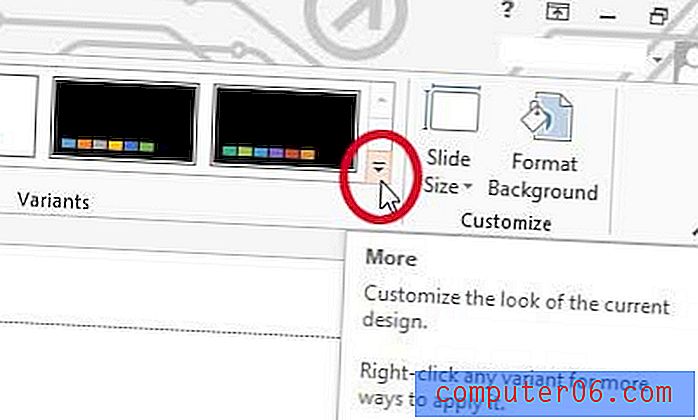
Trinn 4: Klikk på Farger- alternativet, og klikk deretter Tilpass farger- alternativet nederst på menyen.
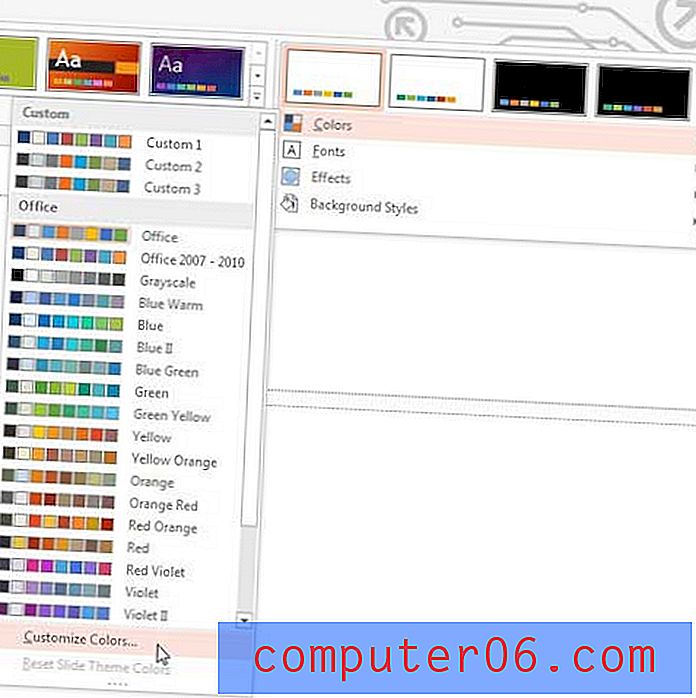
Trinn 5: Klikk på rullegardinmenyen til høyre for Hyperlink, og klikk deretter på ønsket farge for hyperkoblingen. Det er også et fulgt hyperlinkfargealternativ, som er fargen som lenken vil være etter at den er klikket. Hvis ønskelig, kan du også endre fargen på dette alternativet.
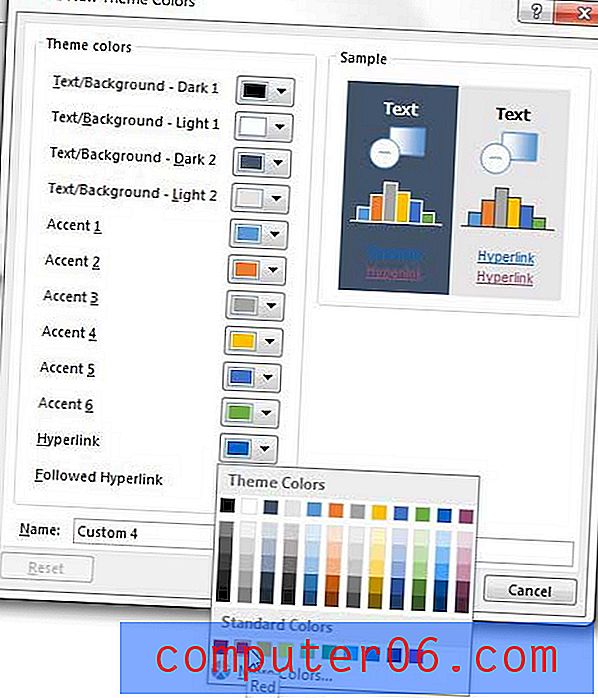
Trinn 6: Klikk på Lagre- knappen nederst i vinduet.
Du har sannsynligvis lagt merke til flere layoutalternativer mens du gikk gjennom disse trinnene. Powerpoint har en rekke designmaler som er spesialdesignet med sin egen spesifikke fargepalett for å gi deg lysbildefremvisning. Du kan eksperimentere med disse forskjellige malene for å se om de gir deg et foretrukket utseende for presentasjonen.
Hvis du har flere datamaskiner i hjemmet eller kontoret, kan det hende du vurderer å kjøpe flere eksemplarer av Office 2013. Du bør se nærmere på abonnementspriser, da det kan være mer kostnadseffektivt hvis du trenger å installere Office-programmene på flere datamaskiner. I tillegg gir det flere programmer enn standardprogrammene, noe som kan være nyttig hvis du trenger Outlook eller Access.



